在诸多数码配件中,U盘算是大众相当熟悉的存在了,可谁能想到普通到不行的U盘竟还能有能让小狮子都感到惊讶的地方。今天,小狮子想和大家分享的,便是U盘里面那些连小狮子都很少注意到的事儿
传输速度大不同的USB3.1
USB3.1接口已经烂大街了,可钛师父的小伙伴记得USB3.1还分为Gen1和Gen2两种,而其区别就在于传输速率的不同,虽然也叫做USB3.1,但是USB3.1 Gen1的最大传输速率与USB 3.0相当都是5Gb/s的理论最大带宽,而USB3.1 Gen2的最大传输速率可达10Gb/s的理论带宽,严格意义上讲,USB3.1 Gen2才算是真正的USB3.1。
许多产品都宣传采用最新的USB3.1接口,但其实是采用USB3.1 Gen1,传输速率与USB3.0差不多,而部分技术较为成熟的品牌已经在自己的产品上采用了Gen2的技术。
相信看过不少用户将USB3.1 Gen1,说成USB3.1,其实USB3.1 Gen1说白了就是USB3.0的马甲,USB 3.0和USB 3.1 Gen1 的传输速率一致,仅仅是名称上的区别。
1、USB3.1 Gen1的最大传输速率可达5Gb/s的理论带宽。2、USB3.1 Gen2的最大传输速率可达10Gb/s的理论带宽。
可是同样的USB3.1 Gen1接口,有想过也会有速度的差异吗?USB3.1 Gen1标准的U盘,在性能上普遍可以划分为三个档次。
最低档:持续读取速度不足100MB/s,属于主流级别的性能;中等档:持续读取速度在150MB/s~300MB/s之间,性能较强;高级档:持续读取速度突破350MB/s甚至400MB/s,已达USB3.1 Gen1理论速度的极限。

千万别以为这样的事儿真的不存在,小狮子认真查看了京东上诸多产品关于速度的介绍,差距真的大得可以。

文案真的当所有的消费者都是小白了,USB3.1 Gen1真心冤枉了,80MB/s持续读取速度,小狮子一度以为自己看错了,人家写的是“写入”而不是“读取”
这样的速度就比较正常了,但是这里小狮子要提醒大家的是注意下不同容量的标称速度,晚点我们会在后面讨论这个问题。

强悍的产品不是没有,不过相应的价格也会高一些。对于一款读取速度达到420MB/s,写入速度达到380MB/s的产品而言,同样128GB的容量,闪迪CZ880至尊超极速售价是299元,而读速150MB/s的闪迪DDC2至尊高速版售价是129.9元,这样的对比下,是否愿意为速度付出成本就不好说了。
128GB容量产品更划算
当我们开始关注同接口产品速度的时候,类似不到40元售价的64GB容量产品自然是建议大家放弃了,前面仔细看图片的小伙伴恐怕都已经发现了,同一品牌U盘,容量越大、速度越快。
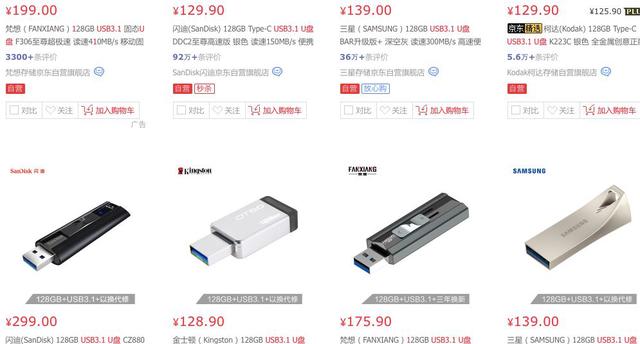
目前主流品牌128GB容量的USB 3.1产品售价在130元左右,读取性能基本维持在150MB/s上下,对于主流消费者而言,动辄数百MB的游戏拷贝、视频或电视剧传输,这个规格的产品是相当实在的了。
关于U盘那些传言
“U盘容量越大,速度越快”——经小狮子查询了数十款产品后发现,这个认知还真是对的,可其他市场上传闻已久的传闻中,还有类似的吗?
速度越快,死得越早——一块伪劣的山寨32GB优盘,以150MB/秒写入数据,不到4分钟满载,我们确实得担心它写多少轮数据之后会废掉。实际上优盘的读写速度和闪存容量成正比。
具体举例的话,U盘容量为32GB,其实际容量也就在29GB的样子,假设其使用寿命是3000P/E,那么这块U盘消耗一次P/E就必须写入29GB的资料,用够3000P/E后,这块U盘就报废了。
U盘也会越用越慢——Flash类媒体都是如此。使用越久,坏块会越多,主控疲于奔命,速度肯定会慢下来,直到最后出现不可crc掉坏块的的临界点。想要提升速度其实很简单,和SSD差不多,直接格式化以后恢复到出厂设置就好了,不过这样的操作不能太多。
拔掉U盘前需要安全弹出——以前的说法是“防止U盘被读写任务占用,随意拔出将丢失数据”,对于数据的看重,让小伙伴们多年以来非常认真的对待这个问题。

另一个说法就是U盘性能非常好了,U盘内数据的缓冲和读写的刷新速度变的非常快了(一般的是毫秒级别的),这样的话即使用户的U盘是不安全的退出的(也就是直接拔掉U盘)也一般是不会丢数据的。
实际上,在Windows 10五月更新中,微软真的决定更改“更改外部存储媒体的默认删除策略”为“快速删除”,即拔除USB等外部存储设备时,可以不先点击“安全删除设备”而直接拔除。
从Windows101809版开始,默认策略为“快速删除”。在早期版本的Windows中,默认策略的性能更好。用户可以更改每个外部设备的策略设置,如果断开设备连接,然后再次将其连接到同一计算机端口,则所设置的策略将保持有效。
小小的U盘里面的知识还是非常丰富的哈,对于今天这篇文章,有没有涨“姿势”的感觉呢?赶紧点一下右下角把!
(ZY)



















 2万+
2万+











 被折叠的 条评论
为什么被折叠?
被折叠的 条评论
为什么被折叠?








